刷机精灵摩托罗拉Droid X刷机指南_安卓教程
相关下载
• 刷机工具包
• 请将工具解压到硬盘的 根目录,勿放到桌面!
下载ROM
• 进入 ROM之家 下载您喜欢的 ROM
• 将下载好的ROM文件不用解压放到手机内存卡的根目录!
刷入官方底包
• 根据电脑操作系统版本安装工具包 驱动 文件夹下的相应驱动!
• 手机关机状态,按住 音量上键+音量下键+电源键 (+拍照键),进入黑底白字的BootLoader模式,再将手机连接电脑后会显示 USB
• 打开工具包下的 RSD Lite.exe,单击上方的 浏览 ,弹出对话框,选择工具包 VRZ_MB810 目录下的VRZ_MB810_2.3.34_1FF_01_NoRadio.sbf 文件,然后单击 开始,成功后手机会显示 Complete
• 若操作后手机长时间无法开机,请按照第五步进行 清除数据 操作后再开机!
获取ROOT权限并刷入Recovery
• 手机开机后,打开USB调试模式 (返回主界面 - 菜单键 - Settings - Applications - Development - USB debugging打勾)
• 安装工具包下的 Roo.apk 与 Droid X Recovery .apk
• 运行手机上的 z4root 程序,选择第二行 permanent root 大约10秒左右,手机会重启,完成获取Root权限!
• 再运行刚刚安装的的 固件管理器 ,选择Bootstrap Recovery,看到success后继续再选择第二项Reboot Recovery ,自动重启进入Recovery
清除数据
• 关机状态下按住 HOME键+电源键 出现机器人后再按一下 搜索键 进入Recovery模式
• 根据下图所选择项目进行操作!音量加减对应为上下选择,相机键对应为确定,电源键对应为返回
(下图可能与您手机显示的位置与颜色不一样,请选择与选项中相同的项目进行操作!)
- wipe data/factory reset 清除数据 - yes -- delete all user data 确定清除
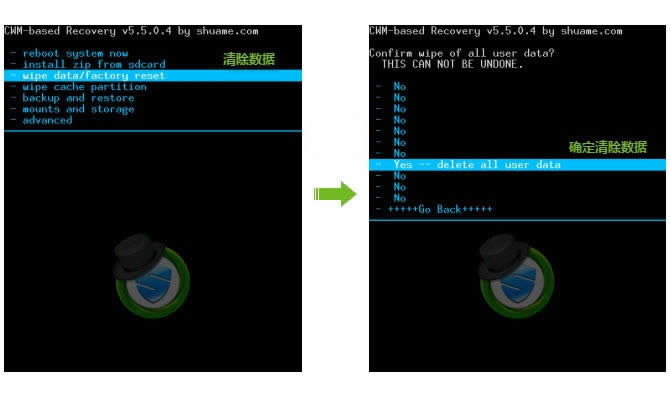
- wipe cache partition 清除缓存 - Yes - Wipe Cache 确定清除缓存

开始刷机
• Recovery模式下继续进行以下操作,
- install zip from sdcard 从存储卡安装刷机包 - choose zip from sdcard 从存储卡选择刷机包
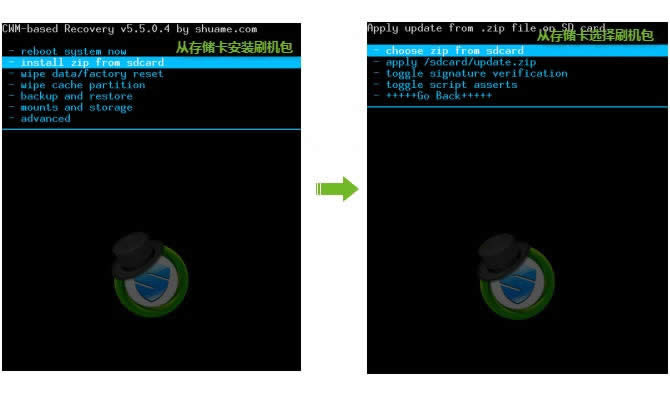
- 选择您所放入内存卡的ROM文件 - Yes - Install 确定刷入
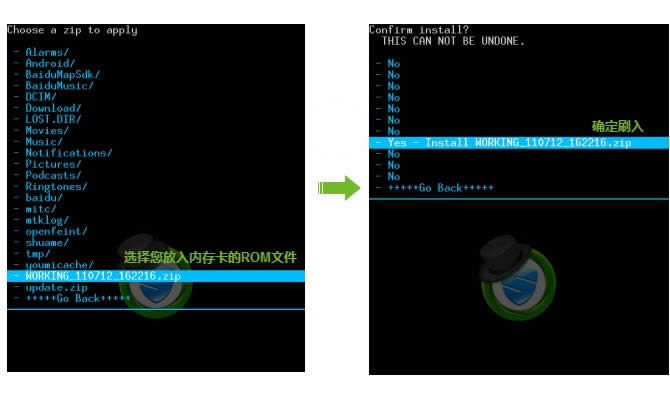
• 完成后会返回至Recovery初始界面,选择第一项 reboot system now 重启进入新系统
……